主路由器和副路由器有线桥接是有一定的技巧,具体方法如下:1、首先进行配置副路由器,电脑接副路由器的WLAN口,登录副路由器,在网络参数WLAN口设置下,改副路由器的IP地址,保存后重启;2、关闭DHCP服务器,点击不启用,保存即可。关闭DHCP主要为防止自动获取到的IP和网内其它设备冲突;3、将主、
主路由器和副路由器有线桥接是有一定的技巧,具体方法如下:1、首先进行配置副路由器,电脑接副路由器的WLAN口,登录副路由器,在网络参数WLAN口设置下,改副路由器的IP地址,保存后重启; 2、关闭DHCP服务器,点击不启用,保存即可。关闭DHCP主要为防止自动获取到的IP和网内其它设备冲突;3、将主、副路由器都接WLAN口,网线一头接主路由器的WLAN口,一头接副路由器的WLAN口,这样有线桥接就设置好了。
主路由器的设置方法,登录主路由器管理界面,依次展开“网络参数”,“WLAN设置”,将IP地址设置为“192.168.0.1”,子网掩码设置为“255.255.255.0”,最后点击“确定”按钮重启路由器。
副路由器的设置是登录副路由器管理界面,依次展开“网络参数”,“WLAN口设置”,将“WLAN口连接类型”设置为“静态IP”,然后设置IP地址为“192.168.0.19”,子网掩码设置为“255.255.255.0”,其它设置与主路由器对应位置设置保持一致。最后点击“确定”按钮重启路由器。
一主一副(无线)路由器,副路由器怎样设置?
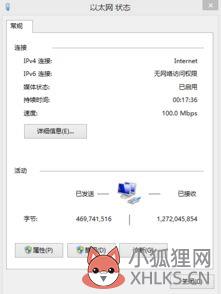
这种情况下,副路由器就是按照无线桥接的方式进行设置。当然,需要路由器支持无线桥接功能,否则是无法完成桥接的。
方法是:进入路由器管理界面后,找到设置向导,然后根据向导提示完成主路由器的连接并最终完成设置,这样就可以使用了。
怎么设置主副路由器
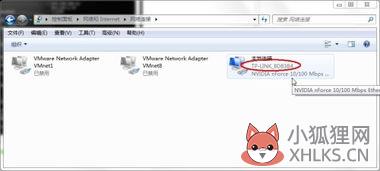
导读:二级路由器怎么设置?使用路由器上网时,经常会遇到这样的情况,一个路由器不能够满足使用需求;为了解决这个问题,可以在增加一个二级路由器(副路由器),对网络进行扩展。下面我来教大家如何怎么来设置。
二级路由器的上网设置有两种方法: 1、二级路由器设置动态IP上网; 2、把二级路由器作为交换机 注意问题: (1)、在设置二级路由器上网之前,要保证你的主路由器(一级路由器)是能够正常上网的,否则不管如何设置二级路由器都是不能够上网的。
(2)、本文中的二级路由器是用的TP-Link的路由器,其它品牌的路由器在具体的操作上可能有所不同;这里希望大家能够学会的'是设置二级路由器的思路,能够做到举一反三。 方法一、二级路由器设置动态IP上网 1、准备2根网线,一根网线一头连接主路由器(一级路由器)上的任意一个LAN(1/2/3/4)接口,另一头连接二级路由器的WAN接口;另一根网线一头连接二级路由器上任意一个LAN(1/2/3/4),另一头连接电脑。 主路由器的LAN口连接二级路由器的WAN口 2、在二级路由器的设置界面,点击“网络参数”——>“WAN口设置”——>“WAN口连接类型”选择:动态IP(有的路由器上叫做“自动获取”、“DHCP”)——>点击“保存”。 二级路由器上选择:动态IP上网 3、在二级路由器的设置界面,点击“网络参数”——>“LAN口设置”——>右侧“IP地址”修改为:192.168.2.1——>点击“保存”,之后会提示重启路由器。
把二级路由器LAN口IP地址修改为:192.168.2.1 温馨提示: 二级路由器重启后,需要在浏览器中输入:192.168.2.1,才能够重新登录到二级路由器的设置界面,即路由器LAN接口的IP地址,就是路由器的设置网址。 二级路由器设置动态IP上网设置总结: (1)、主路由器(一级路由器)的LAN口连接二级路由器WAN口。 (2)、二级路由器WAN口连接类型设置动态IP。
(3)、二级路由器LAN口IP设置为与A路由器LAN口IP不在同一网段。 方法二、把二级路由器当作交换机来用 1、准备一根网线,网线一端连接二级路由器的LAN(1、2、3、4)中的任意一个,另一端连接电脑。 注意问题: 二级路由器暂时不需要连接到主路由器上面,请注意到这一点。
2、修改二级路由器LAN口IP地址:在二级路由器的设置界面,点击“网络参数”——>“LAN口设置”——>“IP地址”修改为:192.168.1.X(2<X<254)或者192.168.0.X(2<X<254)。 LAN口IP地址修改原则: 如果主路由器的设置IP是192.168.1.1,则B路由器的LAN口IP修改为192.168.1.X(2<X<254);如果主路由器的设置网址是192.168.0.1,则二级路由器的LAN口IP修改为192.168.0.X(2<X<254)。 也就是二级路由器LAN口IP,与主路由器的IP地址,前3段要保持一样,最后一段不一样;这是把二级路由器作为交换机用时,二级路由器LAN口IP地址的修改原则。
温馨提示: 修改LAN口IP保存后,会提示重启路由器,重启后,需要在路由器中输入更改后的IP地址来登录到二级路由器的设置界面,本例是:192.168.1.2 3、关闭二级路由器上的DHCP服务器:点击“DHCP服务器”——>“DHCP服务”——>“DHCP服务器”选择:不启用——>点击“保存”。 关闭二级路由器上的DHCP服务器 4、再准备一根网线,一头连接主路由器(一级路由器)的LAN(1/2/3/4)接口,另一头连接二级路由器上任意一个LAN(1/2/3/4)接口,注意千万不能连接到B路由器的WAN接口。 第二个路由器的LAN口,连接第一个路由器的LAN口 完成上面4个步骤后,二级路由器就可以上网了,如果想使用二级路由器上的无线WiFi,只需要在二级路由器上设置一下无线WiFi名称和密码就可以了,不用进行其它的设置。 把二级路由器当作交换机用设置总结: (1)、修改二级路由器LAN口IP与主路由器LAN口IP在同一网段。
(2)、二级路由器上关闭DHCP服务器。 (3)、主路由器LAN接口连接二级路由器LAN接口。
怎么设置副路由器

二级路由器怎么设置?使用路由器上网时,经常会遇到这样的情况,我们怎么设置副路由器? 怎么设置副路由器 1、准备2根网线,一根网线一头连接主路由器(一级路由器)上的任意一个LAN(1/2/3/4)接口,另一头连接二级路由器的WAN接口;另一根网线一头连接二级路由器上任意一个LAN(1/2/3/4),另一头连接电脑。 主路由器的LAN口连接二级路由器的WAN口 2、在二级路由器的设置界面,点击“网络参数”——>“WAN口设置”——>“WAN口连接类型”选择:动态IP(有的路由器上叫做“自动获取”、“DHCP”)——>点击“保存”。
二级路由器上选择:动态IP上网 3、在二级路由器的'设置界面,点击“网络参数”——>“LAN口设置”——>右侧“IP地址”修改为:192.168.2.1——>点击“保存”,之后会提示重启路由器。
把二级路由器LAN口IP地址修改为:192.168.2.1 温馨提示: 二级路由器重启后,需要在浏览器中输入:192.168.2.1,才能够重新登录到二级路由器的设置界面,即路由器LAN接口的IP地址,就是路由器的设置网址。 二级路由器设置动态IP上网设置总结: (1)、主路由器(一级路由器)的LAN口连接二级路由器WAN口。 (2)、二级路由器WAN口连接类型设置动态IP。 (3)、二级路由器LAN口IP设置为与A路由器LAN口IP不在同一网段。
副路由器怎么设置wifi
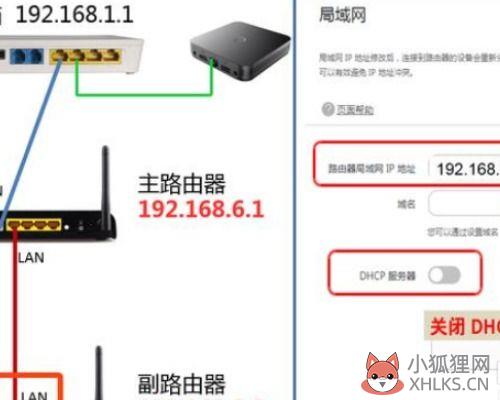
在进行无线桥接设置的时候,是必须要知道主路由器的无线名称、无线密码的。因为在副路由器中设置桥接的时候,需要用到。
为大家分享了副路由器设置的方法。
一起来看看吧! 第一步、确定主路由器无线参数 在设置无线桥接之前,应该知道主路由器中的 无线名称、无线密码 信息。否则无法在副路由器中,完成无线桥接设置。 如果不知道,可以登录到路由器的设置页面中,找到“无线设置”或者“WiFi设置”选项查看,如下图所示。 第二步、电脑连接副路由器 把路由器的电源插上,然后电脑用网线,连接到副路由器的LAN(1234)接口中任意一个,如下图所示。
注意问题: (1)、主路由器和副路由器之间,不需要用网线来连接的。 (2)、如果是笔记本电脑,可以让笔记本电脑搜索、连接副路由器的无线信号;而不必用网线来连接笔记本电脑和副路由器了 第三步、设置无线桥接 温馨提示: WDS无线桥接,所有的设置均在副路由器中完成,主路由器不需要设置。 1、查看副路由器设置网址 在路由器底部,或者机身其它位置,有一个标签,标签中会给出路由器的设置网址信息,如下图所示。
注意问题: (1)、路由器底部标签中,管理页面、登录地址、IP地址、登录IP 等选项后面的信息,就是这台路由器的设置网址。 (2)、不用的路由器设置网址不一样。所以,一定在你自己路由器底部标签中查看,找到你自己路由器的设置网址。
2、登录到副路由器设置页面 打开浏览器,在浏览器中,输入你路由器的设置网址,打开设置页面——>输入“登录密码”(管理员密码),进入到路由器的设置页面。 注意问题: (1)、如果你的副路由器,是第一次进行设置,打开设置页面后,后一个设置向导,提示你设置路由器上网。 你可以关闭设置向导,或者按照提示,随便设置副路由器,然后重新打开设置登录页面,输入登录密码,进入到设置界面。
(2)、如果在浏览器中,输入副路由器的设置网址后,打不开登录界面(设置页面),解决办法请阅读下面的教程: 第三步设置WDS无线桥接 在副路由器的设置页面中,找到 WDS无线桥接 或者 无线桥接、无线中继 的设置选项 打开;然后按照页面提示,进行设置寂寞。 新版本tplink路由器,WDS无线桥接的设置具体步骤如下: (1)、点击“应用管理”选项打开 (2)、然后点击“无线桥接”选项打开 (3)、点击“开始设置”按钮,进入无线桥接的设置向导页面 (4)、此时会自动扫描附近的无线信号,如下图所示,稍微等待一会即可 (5)、在无线信号扫描结果中,找到并选择 主路由器 的无线信号——>然后输入主路由器无线密码,如下图所示。 注意问题: 如果扫描结果中,没有被桥接的无线信号,可以减小主路由器、副路由器之间的距离;或者手动刷新页面,再次搜索无线信号。 (6)、新版tplink路由器,在设置无线桥接的时候,会自动从主路由器获取一个IP地址,如下图所示。
请记录下来,以后需要用这个IP地址,来管理副路由器。 重要说明: 如果你的副路由器没有这个功能,那么你需要在副路由器中,找到“LAN口设置”选项,手动修改副路由器的IP地址,修改的原则如下: 主路由器的LAN口IP地址是:192.168.1.1,则副路由器的LAN口IP地址修改为:192.168.1.X(2<X<254)这个范围中的IP地址,都是可以的。鸿哥建议大家直接修改成:192.168.1.2 主路由器的LAN口IP地址是:192.168.0.1,则副路由器的LAN口IP地址修改为:192.168.0.X(2<X<254)这个范围中的IP地址,都是可以的。鸿哥建议大家直接修改成:192.168.0.2 主路由器的LAN口IP地址是:192.168.2.1,则副路由器的LAN口IP地址修改为:192.168.2.X(2<X<254)这个范围中的IP地址,都是可以的。
鸿哥建议大家直接修改成:192.168.2.2 手动修改副路由器的LAN口IP地址 (7)、建议大家把副路由器的 无线名称、无线密码 ,设置成与主路由器的 无线名称和密码相同。 (8)、关闭副路由器DHCP服务器 新版tplink路由器,在设置无线桥接后,会自动关闭DHCP服务器。所以,这里无需我们手动去关闭了。 如果你的路由器不具备自动关闭DHCP服务器的功能,则需要你在副路由器的设置页面中,找到“DHCP服务器”选项,手动进行关闭,如下图所示。
第四步、检查桥接是否成功 1、在浏览器中,输入副路由器新的IP地址,重新登录到副路由器的`设置页面。 刚才设置无线桥接的时候,我的副路由器的IP地址,被自动修改成192.168.1.101了。所以,我需要在浏览器中,输入192.168.1.101,才能打开副路由器的登录页面了。
用修改后的IP地址,重新登录到副路由器的设置页面 注意问题: 设置无线桥接后,副路由器将不能用原来的设置网址登录了,需要使用修改后的IP地址,才能登录到设置页面。 2、重新打开路由器中的 无线桥接设置 选项,查看无线桥接的状态信息。 如下图所示,如果 桥接状态 显示:桥接成功,两个路由器无线连接成功,可以正常使用了。
检查无线桥接设置是否成功 第五步、调整副路由器位置 如果副路由器所在的位置,距离主路由器太近了,将无法起到增强wifi信号的目的。 但是,如果副路由器距离主路由器太远,那么无线桥接后副路由器网络稳定性很差。 一般鸿哥是建议大家,把副路由器摆放在,主路由器和原来无线信号较差区域的中间位置,而不要直接放在原来信号差的位置。 补充说明: 两个路由器无线桥接设置其实非常的简单,只要知道主路由器的无线名称、无线密码。
那么登录到副路由器的设置页面,找到“无线桥接”设置选项,按照提示就可以完成设置。 但是,有2个地方大家一定要注意: 1、副路由器的IP地址问题 副路由器的IP地址,一定要修改成与主路由器的IP地址,在同一个网段,否则无线桥接设置完成后,将无法打开副路由器的设置页面。 目前很多品牌的无线路由器,在设置无线桥接的时候,都具备自动修改IP地址的功能,或者会提示用户修改IP地址。
如果你的路由器没有自己修改IP地址,也没有提示你修改。那么你需要找到“LAN口设置”选项,手动修改副路由器的IP地址。修改的原则,鸿哥在3.6步骤中已经详细介绍过了。 2、副路由器DHCP一定要关闭 两个路由器设置无线桥接的时候,副路由器中的 DHCP服务器 功能一定要关闭掉;否则设置无线桥接后,网络会出现很多问题。
目前很多路由器在设置无线桥接的时候,会自动关闭掉自己的DHCP服务器功能,无需手动关闭了。 如果你不知道你的副路由器是否自动关闭了 DHCP服务器 ,建议在副路由器中,找到 DHCP服务器 选项,手动关闭掉。









